通知として処理する方法(連携先がメールワイズの場合)
連携先がメールワイズである場合の設定を説明します。
連携先がパッケージ版かクラウド版かで、設定方法が異なります。
連携先がパッケージ版の場合
連携先がメールワイズ 1.0(0.5)からメールワイズ 5のいずれかである場合の設定を説明します。
システム管理者側の設定
通知として処理するために、システム管理者が行う設定を説明します。
-
メールワイズで、メール通知を設定します。
詳細は、メールワイズマニュアルのメール通知の設定を参照してください。 -
ヘッダーの右側の歯車アイコンをクリックします。
-
[システム設定]をクリックします。
 システム管理用パスワードを設定している場合は、パスワードを入力し、[OK]をクリックします。
システム管理用パスワードを設定している場合は、パスワードを入力し、[OK]をクリックします。 -
[+]詳細設定を開くをクリックします。
-
「運用管理」セクションの
 他システムとの連携をクリックします。
他システムとの連携をクリックします。 -
 使用停止をクリックします。
使用停止をクリックします。 -
「連携システムからの通知を使用しない」の選択を外し、設定するをクリックします。
ユーザー側の設定
通知として処理するために、ユーザーに次の設定を依頼してください。
-
ヘッダーの右側の[ユーザー名]をクリックします。
-
[個人設定]をクリックします。
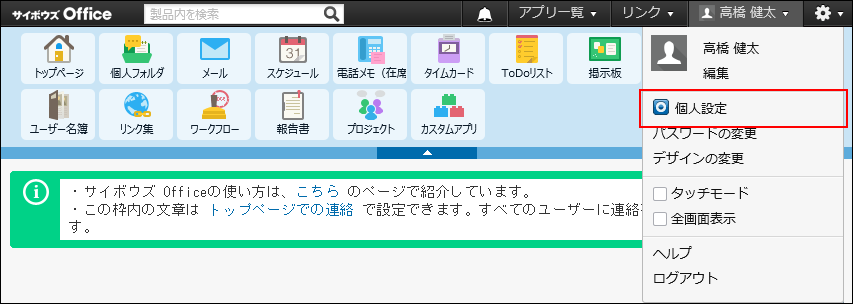
-
「各アプリケーション」セクションの
 連携システムからの通知をクリックします。
連携システムからの通知をクリックします。 -
「連携システムからの通知を使用しない」の選択を外し、設定するをクリックします。
連携先がメールワイズ 5の場合
連携先がメールワイズ 5の場合は、
![]() 連携システムからの通知を利用する必要はありません。
連携システムからの通知を利用する必要はありません。
次の条件をすべて満たしていれば、メールワイズ側の通知が、サイボウズ Office 10上に自動的に表示されます。
- バージョン 5以降のメールワイズを使用している。
- 利用ユーザーが、サイボウズ Office 10とメールワイズの両製品で利用可能な状態である。
サイボウズ Office 10のトップページの「お知らせ」欄に担当メールと確認メールの件数が表示されます。
通知を非表示にする場合は、オープン統合認証ver.2を解除してください。
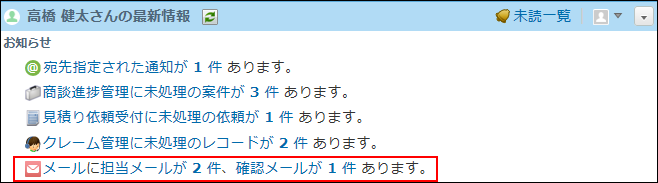
-
メールワイズ側で、オープン統合認証ver.2を設定します。
詳細は、メールワイズマニュアルの連携認証の設定を参照してください。 -
サイボウズ Office 10側で、オープン統合認証ver.2を設定します。
詳細は、連携認証を参照してください。 -
ヘッダーの右側の歯車アイコンをクリックします。
-
[システム設定]をクリックします。
 システム管理用パスワードを設定している場合は、パスワードを入力し、[OK]をクリックします。
システム管理用パスワードを設定している場合は、パスワードを入力し、[OK]をクリックします。 -
[+]詳細設定を開くをクリックします。
-
「運用管理」セクションの
 他システムとの連携をクリックします。
他システムとの連携をクリックします。 -
 メールワイズ連携をクリックします。
メールワイズ連携をクリックします。 -
メールワイズのアクセスURLを入力し、設定するをクリックします。
連携先がクラウド版の場合
連携先がクラウド版 メールワイズである場合の設定を説明します。
システム管理者側とユーザー側で、連携システムからの通知を有効にします。
システム管理者側の設定
通知として処理するために、システム管理者が行う設定を説明します。
-
連携先の製品で、メール通知を設定します。
詳細は、連携先がサイボウズ Officeの場合を参照してください。 -
ヘッダーの右側の歯車アイコンをクリックします。
-
[システム設定]をクリックします。
 システム管理用パスワードを設定している場合は、パスワードを入力し、[OK]をクリックします。
システム管理用パスワードを設定している場合は、パスワードを入力し、[OK]をクリックします。 -
[+]詳細設定を開くをクリックします。
-
「運用管理」セクションの
 他システムとの連携をクリックします。
他システムとの連携をクリックします。 -
 使用停止をクリックします。
使用停止をクリックします。 -
「連携システムからの通知を使用しない」の選択を外し、設定するをクリックします。
ユーザー側の設定
通知として処理するために、ユーザーに次の設定を依頼してください。
-
ヘッダーの右側の[ユーザー名]をクリックします。
-
[個人設定]をクリックします。
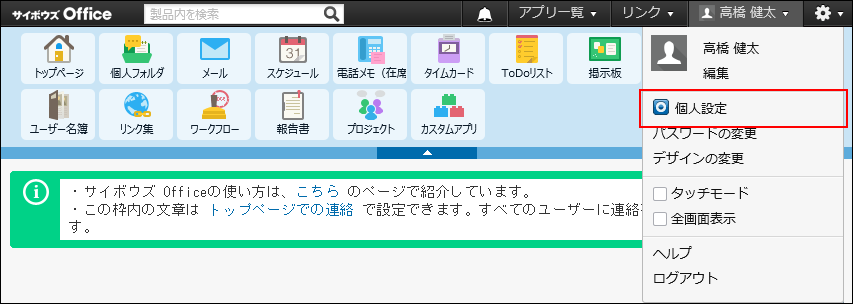
-
「各アプリケーション」セクションの
 連携システムからの通知をクリックします。
連携システムからの通知をクリックします。 -
「連携システムからの通知を使用しない」の選択を外し、設定するをクリックします。